微信公众号验出token失败的解决办法
加上ob_clean();
又一个WordPress站点
微信公众号验出token失败的解决办法
加上ob_clean();
curl是一款著名的字符界面下的下载工具,支持HTTP、HTTPS、FTP、FTPS、DICT、TELNET、LDAP、FILE,和GOPHER。此外还具有cookies支持、断点续传、FTP上传、密码支持、SSL支持和代理支持等特性。curl同时还提供了一套libcurl的库,开发者可以基于这个库开发其他下载工具。
curl 的官网下载地址:http://curl.haxx.se/download/
截止2014.9月更新至7.38版本。下载地址如下: http://curl.haxx.se/download/curl-7.38.0.tar.gz
1.下载
wget http://curl.haxx.se/download/curl-7.38.0.tar.gz
2.解压
tar -xzvf curl-7.38.0.tar.gz
3.安装
cd curl-7.38.0
./configure
make
make install
4.完成
~$sudo apt-get install python-pip
sudo apt-get install python-wheel
~$pip install pandas or sudo apt-get install python-pandas
~$pip install lxml or sudo apt-get install python-lxml
pip install tushare-1.1.0.whl
因为lxml依赖的包如下:
libxml2, libxml2-devel, libxlst, libxlst-devel, python-libxml2, python-libxslt
所以安装步骤如下:
第一步: 安装 libxml2
第二步: 安装 libxslt
第三步: 安装 python-libxml2 和 python-libxslt
第四步: 安装 lxml
~$pip install tushare
http://www.bvbcode.com/cn/oqd0hsgr-2859690
http://blog.csdn.net/sxlwzl/article/details/46744335
down load a PyDev2.8.2.zip from python
copy features & plugins
to /usr/share/eclipse/dropins/sdk/features & /usr/share/eclipse/dropins/sdk/plugins
来源:
在下载和运行这个项目之前,你需要在电脑上安装Git和Node.js (来自npm)。在命令行中输入:
# 下载仓库
git clone https://github.com/geeeeeeeeek/electronic-wechat.git
# 进入仓库
sudo apt-get install npm
sudo apt-get install nodejs-legacy
cd electronic-wechat
# 安装依赖, 运行应用
npm install
npm start
根据你的平台打包应用:
npm run build:osx
npm run build:linux
npm run build:win
/////
1.下载仓库
git clone https://github.com/geeeeeeeeek/electronic-wechat.git2.安装 git
sudo apt-get install git3.安装 nodejs
sudo apt-get install nodejs
sudo apt-get install npm
sudo apt-get install node
sudo apt-get install nodejs-legacy4.进入到下载的wechat的目录
每个人的下载安装路径都是不一样的,你根据自己下载的路劲进入到对应的文件夹
第一次启动的时候,安装依赖,运行程序
npm install && npm start之后要启动wechat 的时候我们只需要,进入到相应的目录electronic-wechat运行程序即可:
e.g.
cd electronic-wechat
npm start这样我们的微信就安装好了
1.下载virtualbox
http://download.virtualbox.org/virtualbox/5.2.4/VirtualBox-5.2.4-119785-Win.exe
安装路径:D:\Programs\System\VirtualBox
2. 下载Lubuntu镜像:百度云盘:https://pan.baidu.com/s/1dEOw8bZ 下载密码:v81b
3. 把镜像导入virtualbox
4. 把virtualbox导出转换到vmware (参考:http://www.linuxidc.com/Linux/2014-11/108856.htm)
把virtualbox VOA文件导入到VirtualBox,然后退出virtualbox,留意磁盘文件存放的路径ESP8266_lubuntu-disk1.vmdk
例如存放在:G:\lubuntu(virtualbox)\ESP8266_lubuntu\ESP8266_lubuntu-disk1.vmdk
5. 打开vmware程序,新建虚拟机,
选择现有磁盘文件。G:\lubuntu(virtualbox)\ESP8266_lubuntu\ESP8266_lubuntu-disk1.vmdk
6. 启动vmware虚拟机即可。
环境:
Ubuntu 10.04
步骤:
1、下载安装jdk
$sudo apt-get install openjdk-6-jdk
2、查看当前系统中的JVM
$sudo update-alternatives –display java
3、安装JVM路径
$sudo update-alternative s –install /usr/bin/java java /usr/lib/jvm/java-1.6.0-jdk/bin/java 60
4、更换系统 JVM
$sudo update-alternatives –config java
5、配置环境变量
$vim /etc/profile
添加以下几行:
export JAVA_HOME=/usr/lib/jvm/java-1.6.0-openjdk
export JRE_HOME=$JAVA_HOME/jre
export CLASSPATH=.:$JAVA_HOME/lib:$JRE_HOME/lib:$CLASSPATH
export PATH=$JAVA_HOME/bin:$JRE_HOME/bin:$JAVA_HOME:$PATH
$source /etc/profile 使配置立刻生效
6、验证配置完成
$echo $JAVA_HOME
$java -version
一、概要说明
IP: 10.8.032
名称:SRITAP11
提前设置好,SQL SERVER, 是local system登陆,SQL SERVER的代理设置使用.\repluser登陆
IP:10.8.0.35
名称:WIN-AUM2NNTKDAI
提前设置好,SQL SERVER, SQL SERVER的代理设置都是local system登陆
二、配置正式服务器:
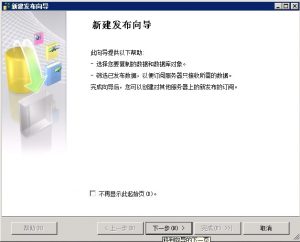
3.选择数据库[BeautyDB_Live],点击【下一步】

4.发布类型选择【事务发布】, 点击【下一步】
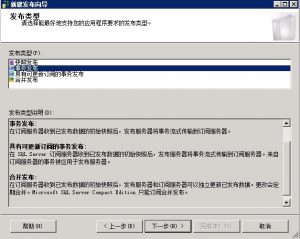
5.项目选择【表】【存储过程】【视图】【用户定义函数】,点击【下一步】
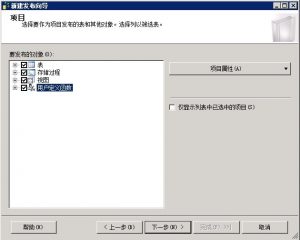
6.忽略项目问题,点击【下一步】
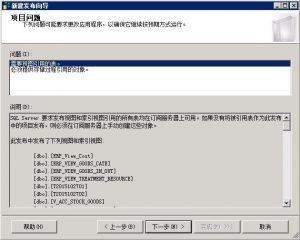
7.筛选表行不作操作,点击【下一步】
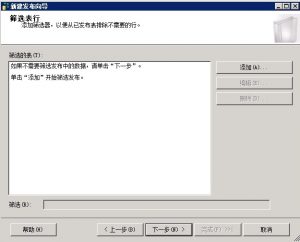
8.勾选 【立即创建快照并使快照保持可用状态,以初始化订阅】,点击【下一步】
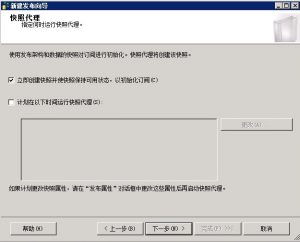
9.进入快照代理安全性设置,点击【安全设置】
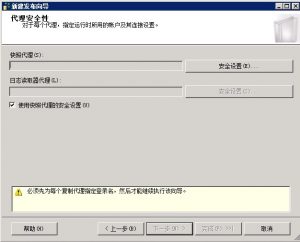
10.代理帐号选择【在SQL Server代理帐号下运行】,填入连接服务器的帐号,点击【确定】
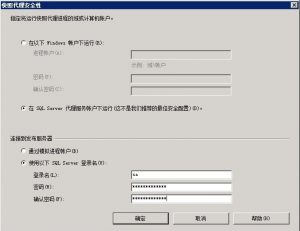
11.设置完成后,界面如下,点击【下一步】

12.勾选 【创建发布】,点击【下一步】

13.填写发布名称【Beauty_DB_Live_PUBLISH】,点击【完成】
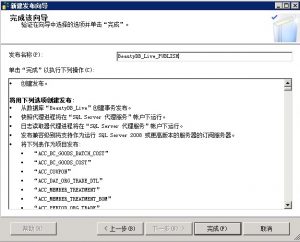
14. 系统自动创建发布
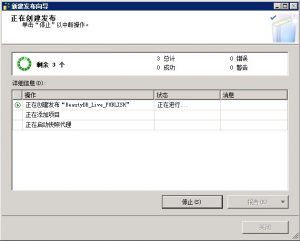
15.右键发布属性,修改快照存放位置 为【\\10.8.0.35\DBPublish】
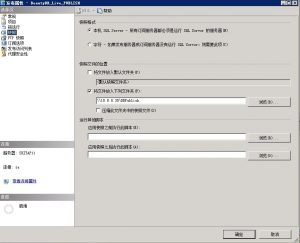
三、配置报表服务器:
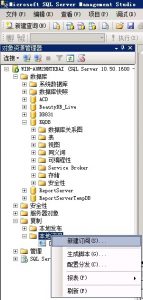
2.进入新建订阅向导,点击【下一步】
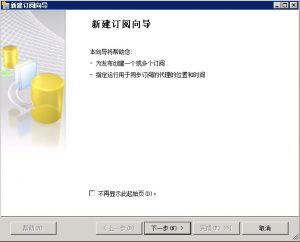
3.下拉发布服务器选项,选择【查找SQL Server 发布服务器】
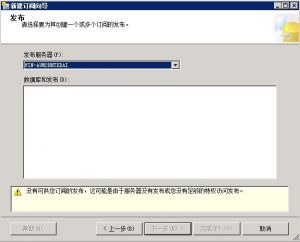
4.
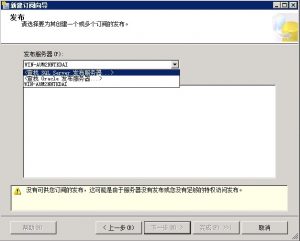
4. 填入发布服务器的帐号信息,并连接

5.选择发布服务器上的订阅【BeautyDB_Live_PUBLISH】,点击【下一步】
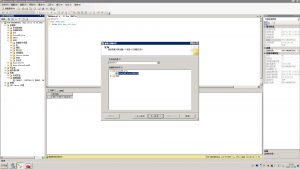
6.选择分发代理位置【在其订阅服务器上运行每个代理】,点击【下一步】
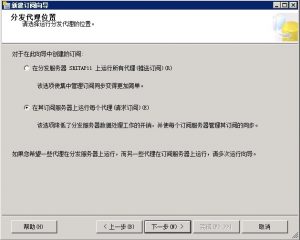
7. 确认数据库信息,点击【下一步】
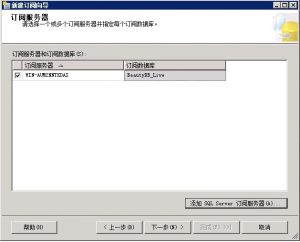
8. 进入分发代理安全性,点击【…】进行设置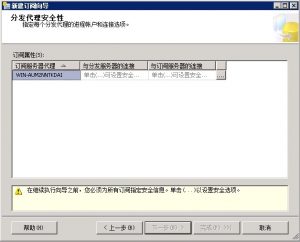
9.参考下图,设置WINDOWS帐号,以及SQL的登陆帐号,,点击【确定】
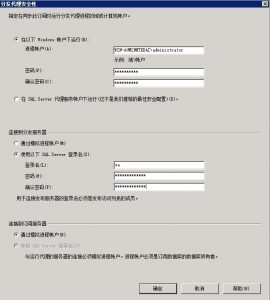
10.确认安全性设定,点击【下一步】
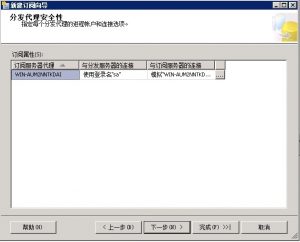
11.同步计划选择【连续运行】,点击下一步

12.选择初始化时间【立即】,点击【下一步】
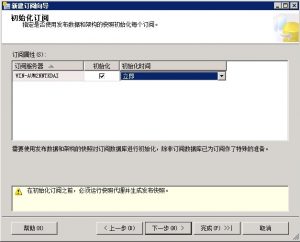
13.勾选【创建订阅】,点击【下一步】
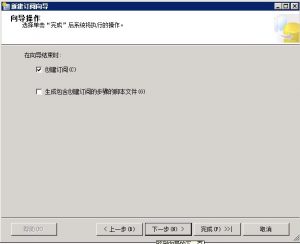
14.自动创建订阅
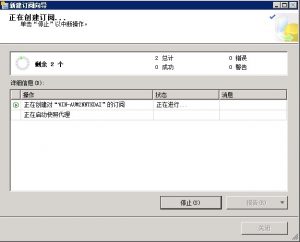

15.检查订阅属性
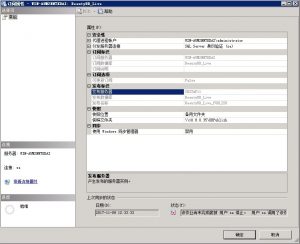
16.检查数据,通过SQL语句 select max(bil_date) from bil_retail,,查询最新的零售单,如果最后的零售单与LIVE一致,即为数据同步成功
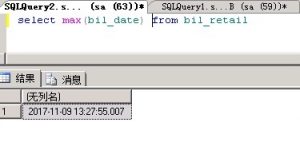
注意如果出现文件夹访问文件夹失败的的处理:
这是一个常规错误,不管是否进行复制,都会引发该错误。对于复制拓扑中的服务器,引发该错误的原因通常是使用 Microsoft Windows 服务控制管理器,而不是 SQL Server 配置管理器来更改 SQL Server 代理服务帐户。当您在更改服务帐户后尝试运行代理作业时,作业可能会失败,并显示类似如下的错误消息:
“已以用户 <UserAccount> 的身份执行。复制-复制快照子系统:代理 <AgentName> 失败。已以用户 <UserAccount> 的身份执行。客户端没有所需的特权。该步骤失败。[SQLSTATE 42000](错误 14151)。该步骤失败。”
出现此问题的原因是 Windows 服务控制管理器无法向 SQL Server 代理的新服务帐户授予所需权限。
解决方法:
为了避免以后再出现此问题,请始终使用 SQL Server 配置管理器而非 Windows 服务控制管理器来更改服务帐户和密码。
若要解决此问题,请使用 SQL Server 配置管理器将服务帐户更改为原始帐户。然后,使用 SQL Server 配置管理器更改为新帐户。执行此操作时,SQL Server 配置管理器会将新帐户添加到以下安全组中:
SQLServer2008SQLAgentUser$ComputerName$InstanceName
成为此安全组的成员,便可以向新帐户授予运行复制代理作业所需的权限。
Cisco/Linksys在2003年发布了WRT54G这款无线路由器,同年有人发现它的IOS是基于Linux的,然而Linux是基于GPL许可证发布的,按照该许可证Cisco应该把WRT54G 的IOS的源代码公开。2003年3月, Cisco迫于公众压力公开了WRT54G的源代码。此后就有了一些基于Cisco源码的第三方路由器固件,OpenWrt就是其中的一个。
OpenWrt的特点:
可扩展性好,可以在线安装您所需要的功能,目前有1000多个功能包可选;
是一台完整的Linux工作站,文件系统可读可写,便于开发者学习和实践;
现在有越来越多的Maker开始折腾OpenWrt,但作为一个Maker新手来讲,在网上还是很难找到一份系统的入门级资料。查找资料很辛苦,而且OpenWrt的门槛相对较高,希望这篇文章所提供的从零开始学OpenWrt编译 + 刷机 + 使用教程能降低新手们的入门难度,当然,编译过程非必须,一般的路由都可找到可用的稳定固件直接刷机。
第一部分:搭建编译环境
1、安装Ubuntu(编译需要Linux环境),到其官网下载,版本根据自己所需选择即可。可以选择安装到虚拟机或者物理机,图形化安装而且是中文版,连安装都搞不定的,可以关闭本页面了;
2、切记不要改动软件源,同时按住Ctrl + Alt + T,调出终端;
3、逐条输入下列命令(及时验证是否安装成功):
sudo apt-get install g++
sudo apt-get install libncurses5-dev
sudo apt-get install zlib1g-dev
sudo apt-get install bison
sudo apt-get install flex
sudo apt-get install unzip
sudo apt-get install autoconf
sudo apt-get install gawk
sudo apt-get install make
sudo apt-get install gettext
sudo apt-get install gcc
sudo apt-get install binutils
sudo apt-get install patch
sudo apt-get install bzip2
sudo apt-get install libz-dev
sudo apt-get install asciidoc
sudo apt-get install subversion
sudo apt-get install sphinxsearch
sudo apt-get install libtool
sudo apt-get install sphinx-common
sudo apt-get install libssl-dev
—
sudo apt-get update
sudo apt-get upgrade
sudo apt-get install libssl0.9.8
—
sudo apt-get install libncurses5-dev
sudo apt-get install git
sudo apt-get install git-core build-essential
安装最后一个是为了解决出现依赖文件不存在的情况
至此编译环境搭建完成。
第二部分:下载OpenWrt源码并编译
OpenWrt源码分两种,一种是最新但不是最稳定的Trunk开发版,一种是最稳定的Backfire版,建议下载官方源码。下载前先在本地创建文件夹:
mkdir openwrt
sudo chmod 777 openwrt
cd openwrt
选择你想要的版本然后执行下载命令,下载结束会显示版本号:
Trunk版下载命令:
//svn co svn://svn.openwrt.org/openwrt/trunk/
sudo git clone git://git.openwrt.org/openwrt.git
Backfire版下载命令:
svn co svn://svn.openwrt.org/openwrt/branches/backfire/
添加软件扩展包,将feeds.conf.default修改为feeds.conf:
cp feeds.conf.default feeds.conf
更新扩展,安装扩展:
./scripts/feeds update -a
./scripts/feeds install -a
注:如果不是刚下载的源码,为保持代码为最新状态,应定期运行svn update命令更新源码。
测试编译环境:
make defconfig
到这里就可以开始编译自己的固件了。进入定制界面:
make menuconfig
如果一切正常,会出现一个配置菜单,可以选择要编译的固件平台(芯片类型)、型号,还能选择固件中要添加的功能和组件,配置好后保存并退出菜单即可。

如果你想修改源码,应该在此步进行,如支持大容量Flash之类的修改,自己上网查到修改什么文件什么地方后,就在ubuntu图形界面上进去找到文件,双击打开文本编辑器修改保存。
开始编译:
make
或者
make V=99
或者
make -j V=99
make是编译命令,V=99表示输出debug信息,V一定要大写,如果要让CPU全速编译,就加上 -j 参数,第一次编译最好不带-j参数。
编译过程保持联网(会从网上下载一些源码包),所以断网可能造成编译中断,编译所需时间与电脑CPU及网络环境有很大关系,第一次编译时间较久,快则半小时长则2、3个小时,之后的编译所需时间较短。编译完成后会在源码文件目录出现bin文件夹(如trunk/bin/XXXX),如果你手里的路由是原版固件需要刷OpenWrt需要选用XXX-factory.bin固件,如果路由已经刷了OpenWrt,选用升级固件XXXX-sysupgrade.bin升级用的,在升级界面升级即可。进到文件夹找到你需要的固件传出(通过邮箱、网盘、U盘等),开始刷机吧。
第三部分:将OpenWrt刷入路由器
要在路由器上使用OpenWrt,首先要将路由器固件刷新为OpenWrt,即相当于OpenWrt 系统的安装,不同型号的路由器的安装方法可能也会不一样,但一般常用的有三种方法:
Web上传固件更新
PFTP上传固件更新
编程器写入固件
具体型号的路由器适用于哪种或哪几种方法,需自行尝试。
第四部分:开始使用OpenWrt
要对OpenWrt进行配置,一般有两条途径:
SSH登录通过命令行控制
Web登录通过Web界面设置
首次安装OpenWrt后,需要设置密码才可以使用SSH登录,方法是使用telnet登录或者Web登录设置密码。在Windows下面telnet和SSH登录可以使用Putty,在Linux或Mac下可分别使用如下命令:
ssh –l root 192.168.1.1 //Linux
ssh root@192.168.1.1 //Mac

一般指令与常见Linux发行版相同,但是OpenWrt使用自己的包管理器:opkg,使用“opkg –help”查看帮助信息。以下是一些常用操作命令:
opkg update //更新软件包列表
opkg install //在线安装软件包
opkg remove //移除软件包
登录Web管理界面,前提是该OpenWrt系统中要安装了Web界面,一般是Luci,登录方式与普通路由器无异,打开浏览器,输入路由器IP即可进入登录界面,OpenWrt的默认IP是192.168.1.1。
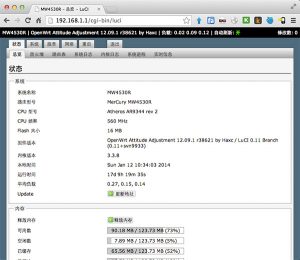
到此,OpenWrt的大门已为你敞开。接下来,开始尝试利用OpenWrt实现更多智能应用吧,比如单号多拨榨取运营商带宽、绑定域名远程控制、挂载大容量硬盘、搭建BT下载机、搭建网络摄像头、Samba/DLNA家庭NAS共享、私有云同步、FTP、个人网站/服务器…
make作为trunk版本的编译命令,只能在trunk目录执行,进入配置菜单界面,键盘上下是移动光标,左右是选择底部按键,回车是确认,空格是设置选择模式,选项最前面的选择模式有[*]表示编译进固件,[M]表示编译成安装包,[ ]表示不选择,esc是返回上级菜单,按?是帮助,按/是搜索。
自己看openwrt的源码获取方法
https://dev.openwrt.org/wiki/GetSource
还有就是正式版也会升级的,具体请看
https://dev.openwrt.org/browser/branches
欢迎使用WordPress。这是您的第一篇文章。编辑或删除它,然后开始写作吧!